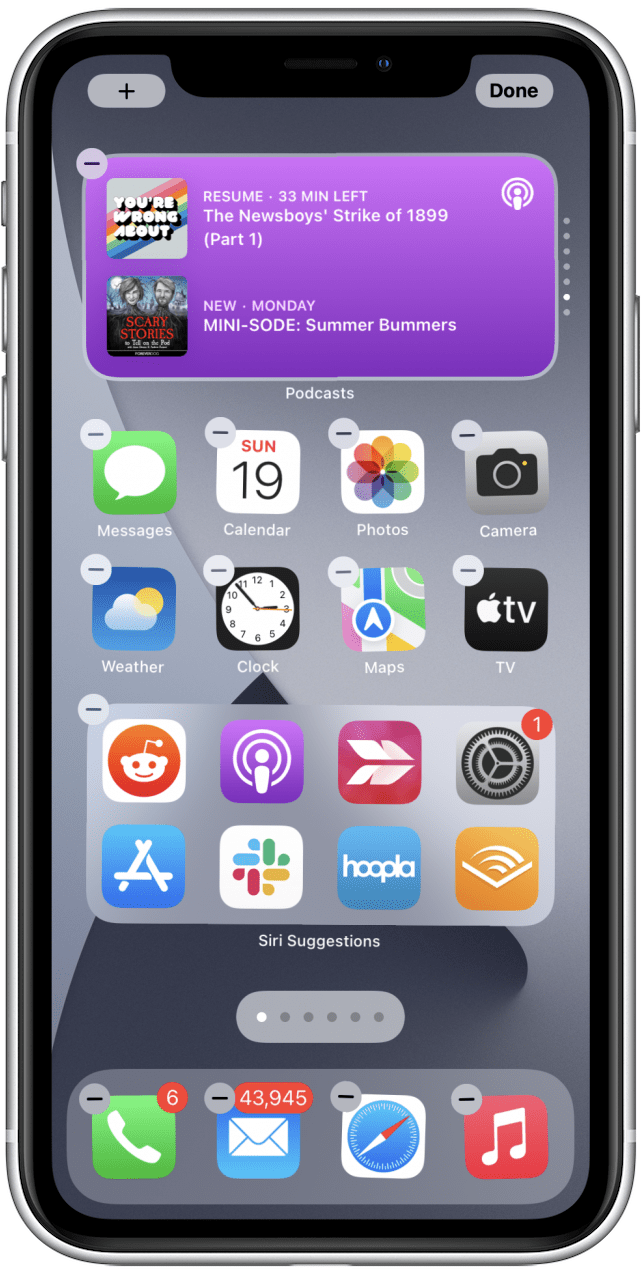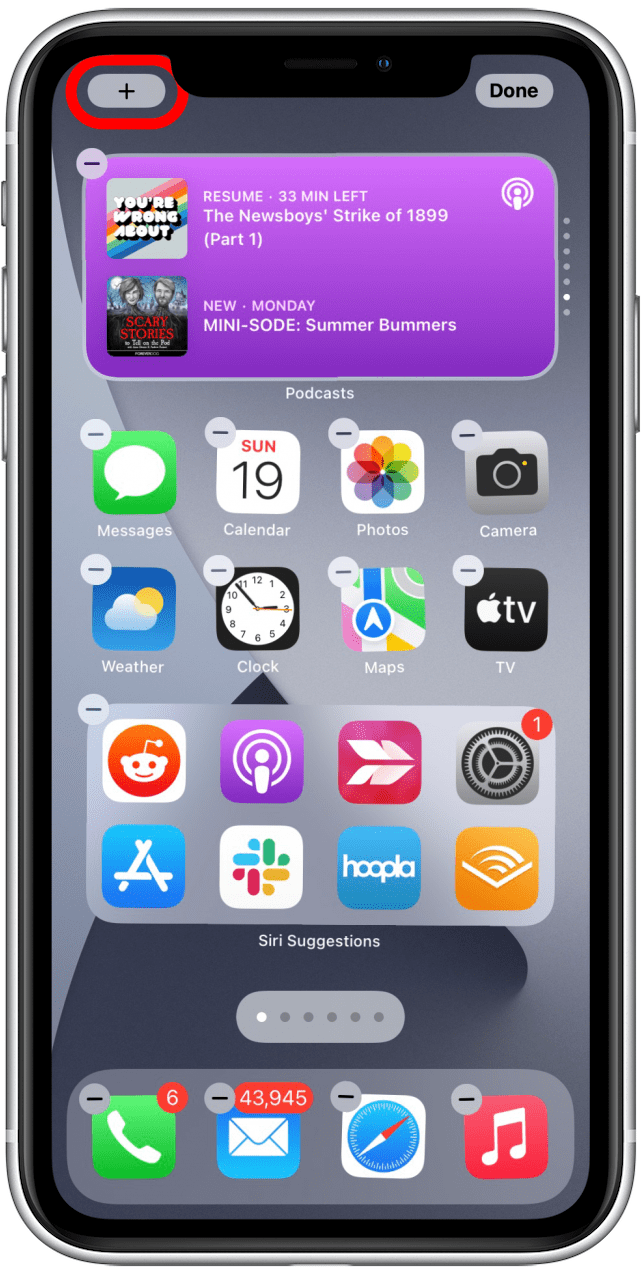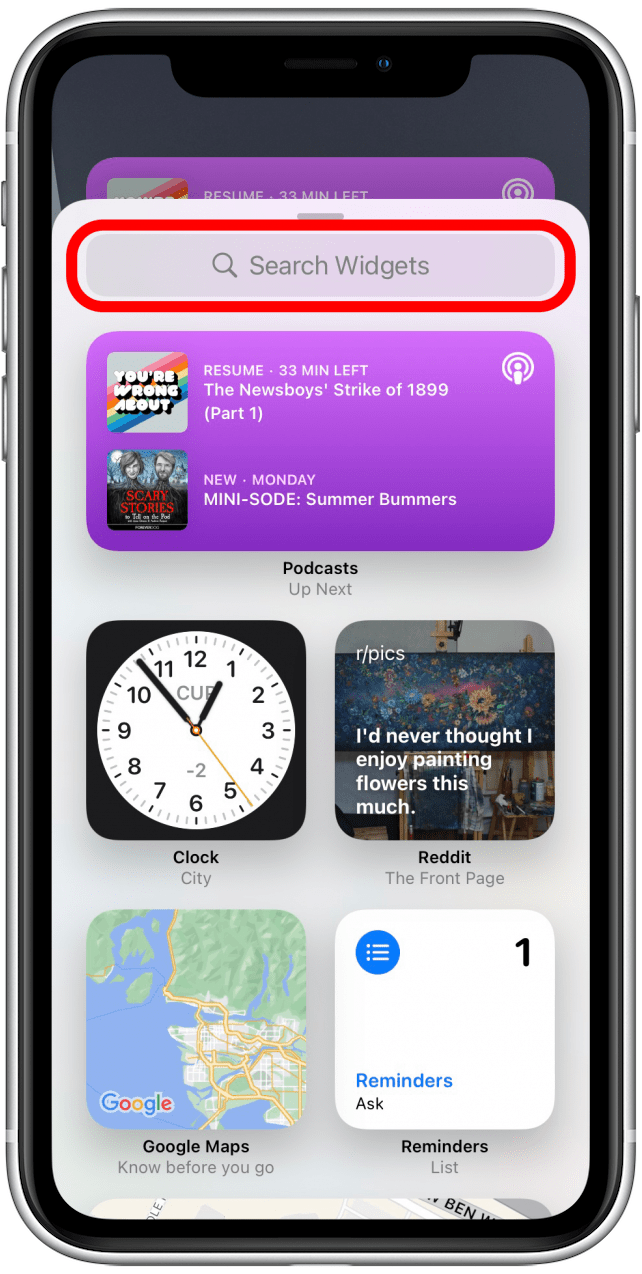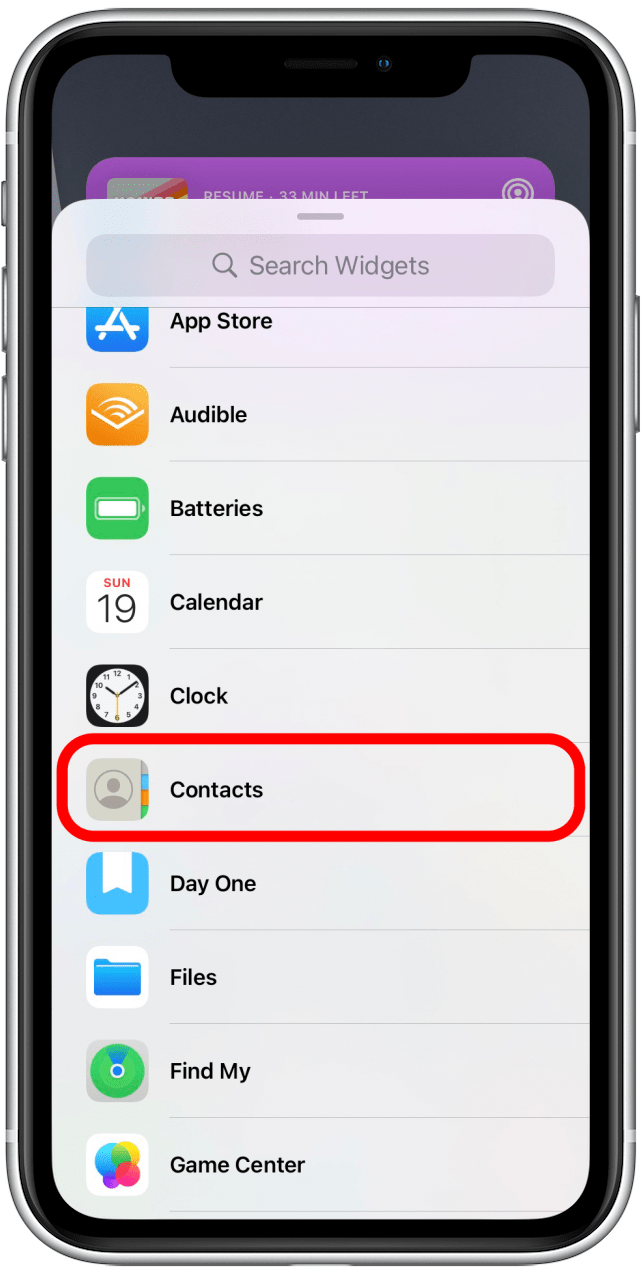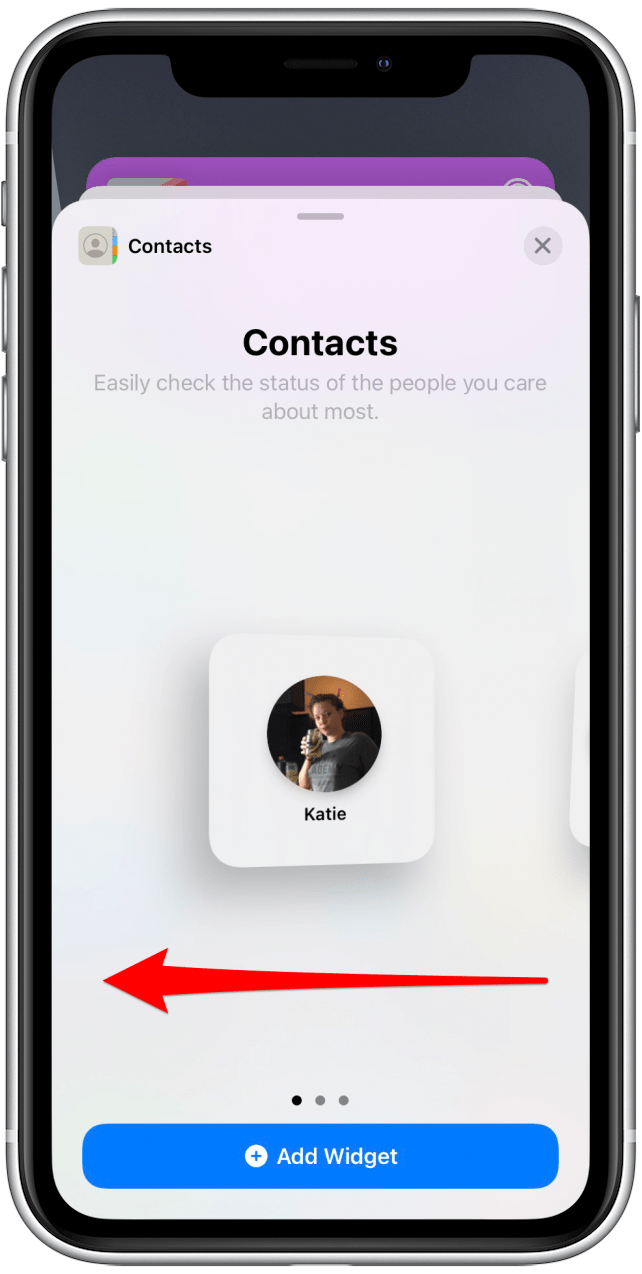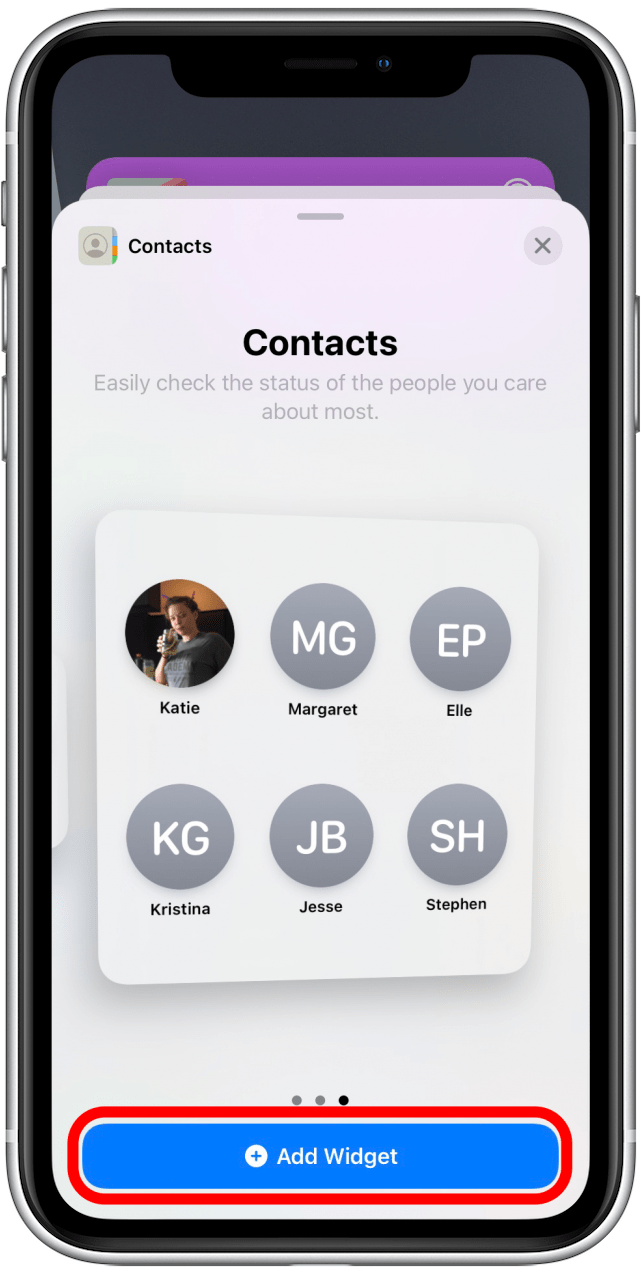iOS 15 har medført mange endringer på iPhone, og den nye widgeten Kontakter er en av de mest nyttige av disse. Det er enkelt å lære hvordan du lager en widget på iPhone-startskjermen, og det er ikke annerledes enn å legge til de hyppigste kontaktene dine på startskjermen med Kontakter-widgeten. La oss lære hvordan du lagrer kontakter på iPhone-startskjermen!
Relatert: [Slik skjuler du apper på iPhone] (https://www.iphonelife.com/content/how-to-hide-apps-iphone-how-to-find-them-later)
 Oppdag iPhones skjulte funksjonerFå et daglig tips (med skjermbilder og klare instruksjoner) slik at du kan mestre iPhone på bare ett minutt om dagen.
Oppdag iPhones skjulte funksjonerFå et daglig tips (med skjermbilder og klare instruksjoner) slik at du kan mestre iPhone på bare ett minutt om dagen.
Hvorfor du vil elske dette tipset
- **Med Kontakter-widgeten på startskjermen på iPhone er de du ringer og sender flest meldinger til, bare et tastetrykk unna.
- **Du kan legge til én, fire eller seks av de viktigste kontaktene dine på startskjermen, slik at de er lett tilgjengelige.
Slik legger du til favorittkontaktene dine på startskjermen på iPhone
Før du legger til Kontakter-widgeten på iPhone-startskjermen, må du sørge for at du har [oppdatert til iOS 15] (https://www.iphonelife.com/content/how-to-update-to-ios-11-iphone-ipad). Hvis du vil vite mer om andre nye iOS 15-funksjoner, kan du sjekke ut nyhetsbrevet [Dagens tips] (https://www.iphonelife.com/tipoftheday). Kontakter-widgeten laster ikke inn kontakter etter å ha prøvd disse trinnene? Vi kan hjelpe.
- Trykk lenge på startskjermen til du ser at appikonene begynner å bevege seg.

- Trykk på +-ikonet øverst i venstre hjørne.

- Bla nedover eller skriv ”Kontakter” i søkefeltet for å finne widgeten Kontakter.

- Trykk på Kontakter.

- Først ser du et alternativ for å legge til en enkelt kontakt på startskjermen. Sveip for å se alternativer for å legge til fire eller seks kontakter.

- Når du har bestemt deg for hvor mange av favorittkontaktene dine du vil legge til på startskjermen, trykker du på Legg til widget.

Iviktig:Det er et kjent problem med denne funksjonen som vanligvis er enkelt å løse. Hvis widgeten Kontakter ikke lastes inn på riktig måte, kan du prøve å koble til iPhone, sørge for at den er koblet til et stabilt Wi-Fi-nettverk og la den være i fred i noen timer eller over natten. Som oftest løser dette problemet. I sjeldne tilfeller vil widgeten likevel ikke kunne lastes inn på riktig måte. I slike tilfeller kan du enten prøve å fjerne og legge til widgeten på nytt, eller bare vente på neste iOS-oppdatering, som bør inneholde en løsning på denne programvarefeilen.
iOS 15 har medført mange endringer på iPhone, og den nye widgeten Kontakter er en av de mest nyttige av disse. Det er enkelt å lære hvordan du lager en widget på iPhone-startskjermen, og det er ikke annerledes enn å legge til de hyppigste kontaktene dine på startskjermen med Kontakter-widgeten. La oss lære hvordan du lagrer kontakter på iPhone-startskjermen!